Nox – Salah satu emulator Android untuk komputer atau laptop, yang dikenal memiliki stabilitas tinggi.
Saya sendiri sudah cukup lama menggunakan Nox. Kebanyakan sih buat sekedar main game–game Android yang gameplay-nya agak lama.
Buat saya sendiri, FPS yang diperoleh sewaktu bermain game nggak jadi masalah.
Baik itu pada game Mobile Legend, atau game semacam PUBGM, Free Fire, dan Rules of Survival.
Tapi buat yang pakai komputer low spec, nggak sedikit dari mereka yang mengalami masalah game lag, patah-patah, atau macet sewaktu menggunakan Nox.
Alhasil, bermain game pun menjadi kurang nyaman.
Daftar Isi
Penyebab Nox Lag Saat Dipakai Main Game
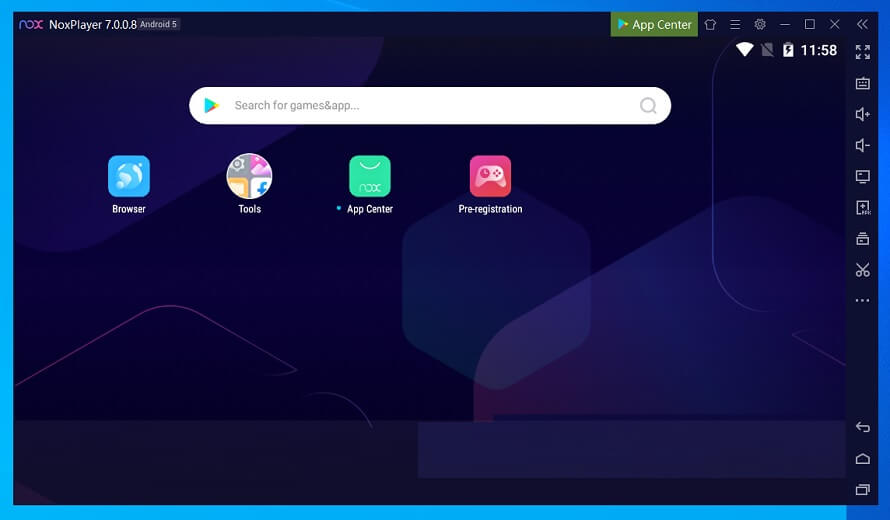
Sebelumnya, perlu diketahui nih, bahwa emulator Android di Windows itu bekerja layaknya sebuah OS virtual. Jadi, beban CPU pun akan bertambah cukup banyak.
Selain itu, setiap game Android itu punya kebutuhan spesifikasi masing-masing, walaupun memang nggak dituliskan secara langsung.
Jadi, jangan heran, kalau misalnya Anda bermain POU nggak ada masalah, tapi waktu main PUBG malah patah-patah. Alasannya kedua game tersebut memang punya grafis yang jauh berbeda.
Cara Mengatasi Nox yang Lag / Patah-Patah Supaya Jadi Lancar
Sewaktu kita install Nox, kan pengaturannya itu masih dalam keadaan default (bawaan).
Nah, ini bisa kita atur lagi, supaya FPS meningkat pada saat digunakan bermain game nanti.
Berikut ini, saya akan membagikan cara mengaturnya, serta beberapa tips di luar pengaturan, supaya performa Nox bisa lebih optimal.
Baca Juga: Cara Menginstal Phoenix OS di Komputer/Laptop untuk Bermain Game Android (Lengkap dengan Gambar).
#1. Aktifkan VT Processor
Apa itu VT? Singkatnya, VT ini bermanfaat untuk meningkatkan kinerja mesin virtual. Contohnya pada emulator yang sedang kita bahas ini.
Ada dua jenis VT yang bisa kita temui:
| Intel | Intel VT (Intel Virtualization Technology) |
| AMD | AMD-V (AMD Virtualization Technology) |
Keduanya punya cara kerja yang sama. Tapi yang perlu diketahui, nggak semua tipe prosesor keluaran dua produsen tadi, sudah mendukung fitur ini.
Jadi, silakan cek dulu, apakah prosesor yang Anda gunakan sudah support atau belum.
#1. Pakai CPU-Z
- Install aplikasi CPU-Z terlebih dahulu.
- Buka aplikasinya jika sudah.
- Cek pada bagian Instruction, apakah tertera Intel VT atau AMD-V.
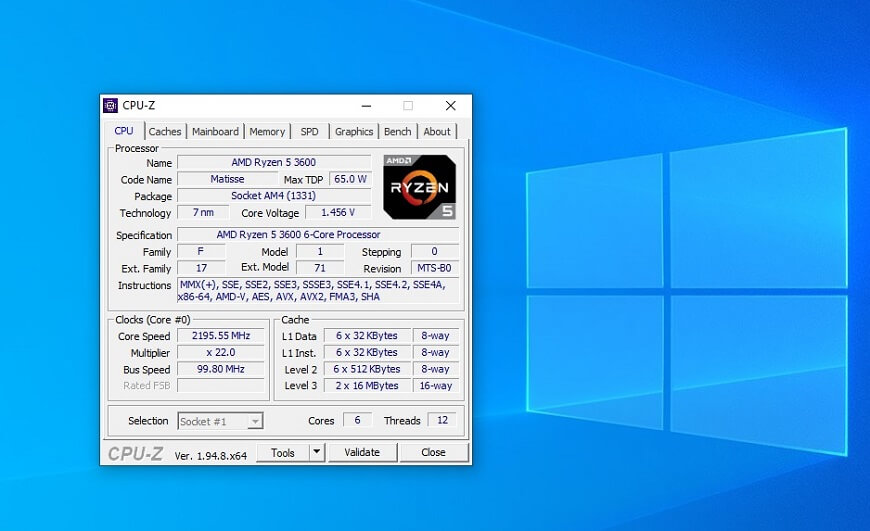
#2. Memakai LeoMoon CPU-V
- Download dulu aplikasi LeoMoon CPU-V.
- Ekstrak aplikasinya, kemudian buka.
- Kalau prosesor Anda sudah mendukung fitur Virtualization, maka akan muncul tanda centang Supported.
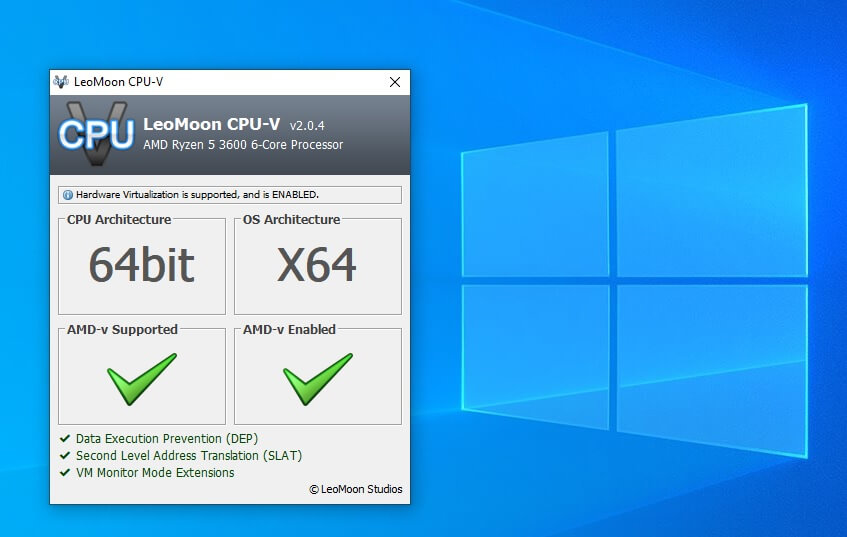
Nah, kalau sudah cek dan support, maka Anda tinggal aktifkan saja. Caranya yaitu dengan melalui BIOS.
Untuk letaknya sih memang berbeda-beda, tergantung dari jenis, merk dan tipe motherboard yang dipakai di PC atau laptop Anda.
Garis besarnya bisa tonton video ini.
#1. AMD-V
#2. Intel-VT
Catatan:
- Peranan Virtualization pada prosesor ini sangat efektif untuk meningkatkan performa Nox, lho.
- Alasannya, emulator Android itu dijalankan secara virtual di Windows, yang mana hal ini akan meningkatkan beban kerja CPU.
- Nah, dengan mengaktifkan fitur Virtualization, beban tersebut tentunya bakal berkurang.
#2. Maksimalkan Pengaturan Core CPU
Berapa core CPU dari prosesor yang Anda pakai? Tahu nggak, kalau Nox itu (dalam keadaan fresh install) biasanya hanya mengatur maksimal 2 core saja?
Hal ini tentunya bisa jadi potensi tersendiri, untuk meningkatkan performa pemakaian Nox, lho.
Apalagi kerja emulator Android itu akan semakin baik jika ada semakin banyak core CPU yang berjalan.
Caranya seperti ini:
- Klik logo Setting di bagian kanan atas Nox (sebelah tombol minimize).
- Klik tab Advanced Settings.
- Ubah jumlah core CPU Anda, sesuai dengan jumlah core prosesor yang ada.
Kalau pengaturan tersebut tidak dapat diakses, berarti Anda belum mengaktifkan fitur Virtualization, seperti yang sempat dibahas di poin sebelumnya.
Jadi, silakan aktifkan dulu, ya.
Tambahan:
- Oh ya, jika Anda tidak mengetahui berapa jumlah core tersedia pada prosesor, coba gunakan lagi aplikasi CPU-Z. Nanti ada informasi detailnya di sana.
- Kalau CPU Anda punya 4 core 4 thread, lebih baik atur saja langsung ke kondisi maksimalnya.
Baca Juga: Super Ringan, Inilah 6 Rekomendasi OS Android yang Bisa Dijalankan di PC/Laptop.
#3. Maksimalkan Pengaturan RAM
Pemakaian RAM pada aplikasi memang harus dioptimalkan. Apalagi kalau dipakai buat main game, yang notabene butuh resource RAM relatif besar.
Pengaturan RAM di Nox, default-nya sekitar 1.5 GB. Kalau hanya untuk penggunaan wajar, sebenarnya jumlah sebesar ini pun sudah cukup.
Sedangkan kalau Nox ini diperuntukkan buat menjalankan game berat, seperti PUBG, Free Fire, Mobile Legend, dan lain-lain, maka lebih baik atur minimal 4 GB.
Berikut cara mengaturnya:
- Buka Setting Nox terlebih dahulu.
- Masuk ke tab Advanced Settings.
- Di sebelah kanan bagian pengaturan CPU, terdapat pengaturan RAM.
- Atur kolomnya menjadi 4 GB, atau sesuaikan dengan jumlah RAM pada komputer Anda.
Kurang lebih begitu. Tapi daripada mengatur kapasitasnya sama persis dengan jumlah RAM komputer, lebih baik sisakan sedikit resource-nya.
- Misalnya, RAM komputer Anda 8 GB, nih. Maka, di pengaturan ini, atur saja RAM tersebut menjadi 6 GB.
- Hal ini bertujuan supaya sistem (Windows) nggak lemot atau hang.
#4. Maksimalkan Pengaturan Render dan Frame Rate
Buat yang belum tahu, Nox sebenarnya memiliki pengaturan render, di mana pengaturan ini dapat disesuaikan dengan VGA yang dipakai.
Selain itu, terdapat juga pengaturan frame rate. Fungsinya untuk mengatur batasan jumlah FPS saat game sedang berjalan.
Kedua pengaturan ini harus diatur, lho.
- Untuk frame rate, bisa atur ke 60 FPS, supaya game bisa berjalan secara smooth dan lancar.
- Sedangkan untuk render, ada dua jenis pengaturan yang bisa dipilih, yaitu OpenGL dan DirectX.
Apa sih bedanya OpenGL dan DirectX?
| OpenGL | OpenGL ini lebih ringan, sehingga cocok untuk Anda yang ingin meningkatkan performa game. |
| DirectX | DirectX memiliki stabilitas yang lebih baik, sehingga cocok untuk menjalankan game supaya nggak ada frame drop tiba-tiba. |
Supaya lebih mudah, Anda bisa mencobanya saja satu-satu, mulai dari yang kira-kira paling cocok dengan kondisi Anda.
#5. Atur Driver VGA
Tips lainnya yang bisa dilakukan untuk meningkatkan performa game di Nox, yakni dengan mengelola pengaturan driver VGA.
Pengaturan ini, baik secara langsung maupun tidak, terbukti bisa mengatasi lag pada Nox, lho.
Nah, umumnya ada 3 jenis pengaturan grafis pada VGA:
- Balanced.
- High.
- Performance.
Secara default, pengaturan driver VGA ini menggunakan mode Balanced. Untuk itu, di sini kita bisa mengubahnya menjadi Performance, dengan harapan kinerja Nox bisa menjadi lebih meningkat.
Ikuti langkah-langkah ini:
- Klik kanan pada Dekstop, kemudian klik Driver VGA.
- Masuk pengaturan Game, Global Setting, 3D Setting, atau sejenisnya.
- Cari pengaturan Grafis.
- Ubah dari Balanced menjadi Performance.
Secara garis besarnya seperti itu, karena VGA AMD dan NVIDIA, punya tampilan driver yang berbeda. Bahkan di tiap versi pun letak pengaturannya mungkin tak sama.
Khusus untuk pengguna VGA AMD, di sini saya sudah pernah membahas tutorial mengatur driver-nya. Baca di Cara Setting VGA AMD.
#6. Atur Grafis Langsung Dalam Game
Kalau Anda memainkan game–game terkenal di Android, pasti pernah menemukan pengaturan grafis bukan? Misalnya, seperti pada game PUBG Mobile dan Free Fire.
Sebagaimana apa yang telah kita pahami sebelumnya, logikanya, semakin tinggi pengaturan grafis yang digunakan, maka akan semakin berat pula kinerjanya.
Termasuk pada Nox, sehingga kalau pengaturan ini kurang tepat, bisa mengakibatkan game malah menjadi lag.
Cara aturnya kurang lebih seperti ini:
- Cukup buka game-nya, lalu masuk ke pengaturan grafis
- Nah, tinggal turunkan saja menjadi low
- Atau sesuaikan dengan kemampuan spesifikasi perangkat
Selain itu, ada beberapa game juga yang punya pengaturan High FPS Mode. Pengaturan ini jangan lupa diaktifkan juga, ya. Dampaknya lumayan, lho.
Baca Juga: Cara Mengatasi Nox Blackscreen.
#7. Perbarui Driver VGA (Tambahan)
Saya pernah bilang di artikel Cara Jitu Mengatasi Game PC Lag, bahwa versi driver VGA itu bisa berpengaruh terhadap performa game.
Hal tersebut dikarenakan, ketika vendor memperbarui versi driver, maka performa VGA (lebih tepatnya aplikasi) akan selalu meningkat.
Selain itu, bug–bug yang sempat ada juga akan hilang.
Catatan:
- Selalu memperbarui driver VGA, adalah salah satu aktivitas yang disarankan langsung oleh pihak Nox sendiri.
- Oleh karenanya, selalu periksa kondisi driver Anda, serta lakukanlah update ketika versi baru sudah tersedia.
Sebenarnya, tips ini nggak masuk ke dalam bahasan cara setting, sih. Tapi lumayan juga, supaya FPS game di Nox meningkat.
Akhir Kata
Begitulah pembahasan tentang cara setting Nox, supaya game tidak lag dan menjadi semakin lancar.
Perlu diingat, pengaturan-pengaturan yang dibagikan di sini, bertujuan untuk memaksimalkan kinerja Nox dan game-nya.
Nah, kalau spesifikasi komputer yang dipakai terlalu rendah, maka pengaturan tadi mungkin nggak akan terlalu berpengaruh. Jadi, kalau kondisinya seperti ini, mau nggak mau harus upgrade hardware.
Mungkin hanya itu saja pembahasan kali ini. Kalau ada yang ingin ditanyakan seputar Nox, bisa kirim komentar melalui kolom yang tersedia di bawah ini, ya.
Semoga bermanfaat.

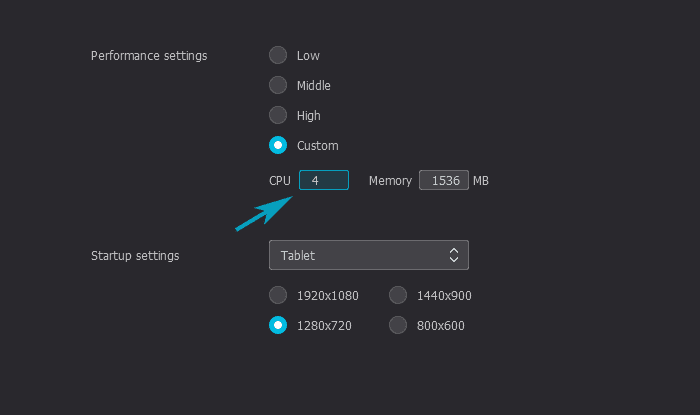
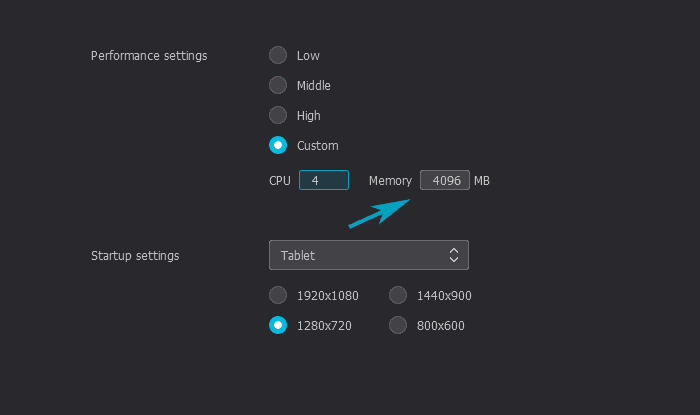
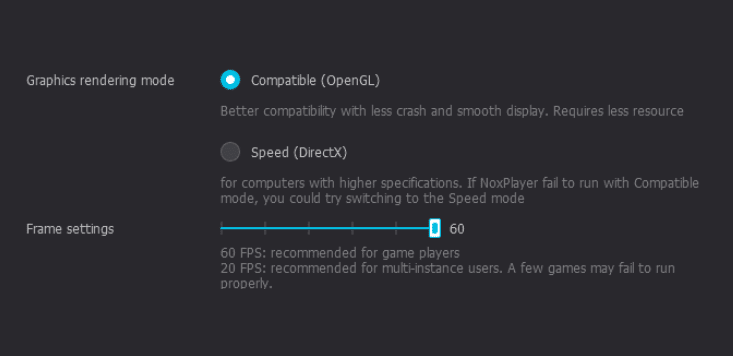
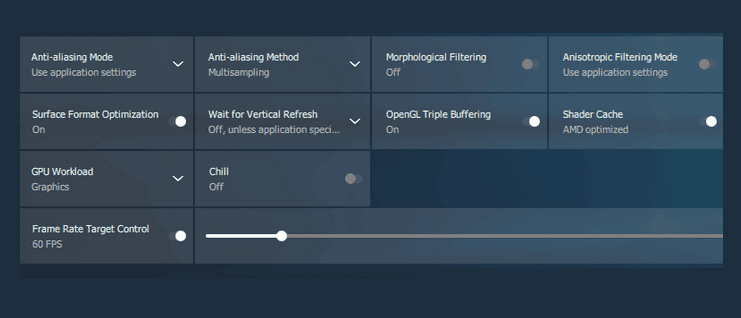
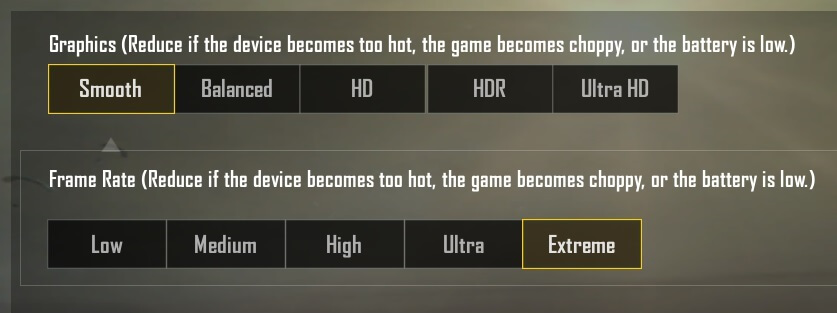
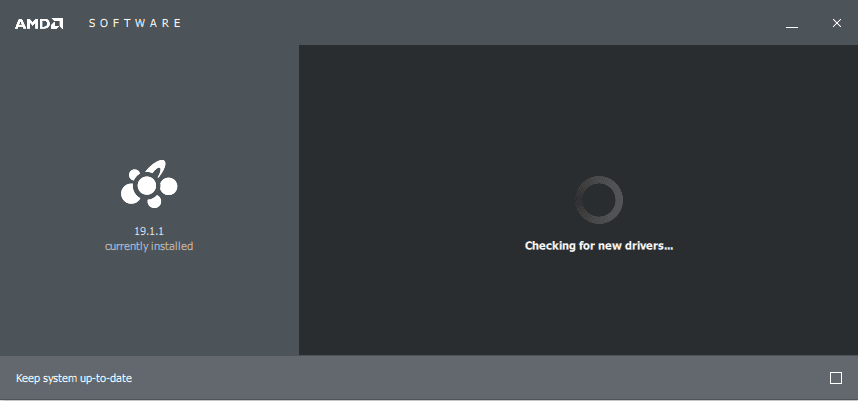
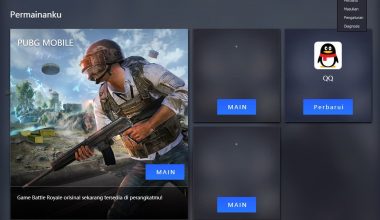
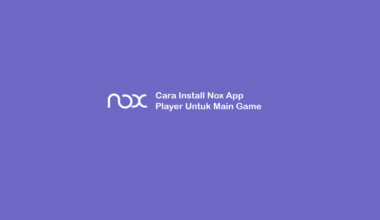

13 comments
nice post, thanks
Your Welcome
bro….sebenarnya saya waktu pertama pakai nox leg bangat…padahal ram 4.core i5, nvidia 930m di leptop asus A455L…trus pas ngatur sesuai yg di terkana,,,,wah,,,lacar,,,makasih banyak bro..bermanfaat…tapi ada satu masalah…kpa pas saya pakai multi driver di nox dan saya tambahkan nox baru dgn versi OS 7.1 kok lg parah yah..padahal saya sudah atur sesuai dgn petunjuk yg agan berikan,,,tolong solusi nya yah,,,terimaksih
Kalau tidak salah fitur multi drive itu untuk menjalankan 2 atau lebih NOX dalam waktu bersamaan ya bro?
Kalau iya, berarti kemungkinan spesifikasi laptopnya yang kurang. Karena untuk multi drive, otomatis akan membebani RAM dan CPU gan
post yang sangat bermanfaat, saya baru tau bisa disetting lewat nox nya sendiri hehe, good job..
Kok blue screen ya? Baru nyalain vt
Kembalikan saja lagi mas pengaturan biosnya
Gan kenapa punya saya udh di setting ramnya 4096 tapi pas di restart balik lagi ke 2gb itu kenapa ya, saya udah mengaktifkan VT???
mantab gan
@Chanel – Coba reinstall NOXnya mas.. Saya permanen kok 😀
saya suda update versi terbaru nox player 6.3.0 android 7
dan suda di seting pengaturan free fire saya seperti contoh di atas tapi!!! masi saja lagh/pata-pata pada saat main game free fire nya.
mungkin masi ada kekurangan setingan saya mohon di bantu bro.
ini spek pc saya :
windows 7
CPU N.4
RAM 8000.GB
CPU.intelCore(i7)
NVIDIA 4.5.0
Gforce-GT.740M
OS type64
Kalo Pake RAM Sepenuhnya Gak Bakal Cepet Panas Kan Gan?
Bisa tau gk, gmn cara biar main game tidak kluar sendiri
Karena di nox saya saat click game moba tiba2 close gamenya